vm虚拟机如何打开,深入解析VM虚拟机,轻松打开并管理已有的虚拟机
- 综合资讯
- 2025-04-14 10:34:44
- 2
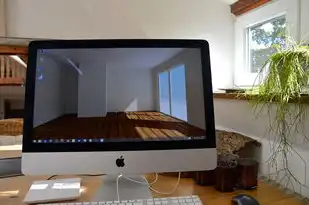
轻松打开VM虚拟机,只需按照以下步骤操作:打开VM虚拟机软件,选择“文件”菜单下的“打开”选项,选择要打开的虚拟机文件,深入解析VM虚拟机,掌握虚拟机管理技巧,提升工作...
轻松打开VM虚拟机,只需按照以下步骤操作:打开VM虚拟机软件,选择“文件”菜单下的“打开”选项,选择要打开的虚拟机文件,深入解析VM虚拟机,掌握虚拟机管理技巧,提升工作效率。
VM虚拟机简介
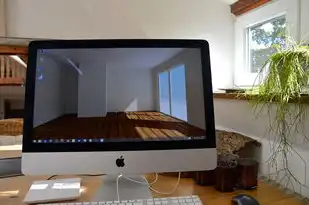
图片来源于网络,如有侵权联系删除
VM虚拟机是一款功能强大的虚拟化软件,它允许用户在同一台物理计算机上运行多个操作系统,实现一台机器多系统的目标,VM虚拟机支持Windows、Linux、macOS等多种操作系统,为用户提供了极大的便利,如何打开已有的虚拟机呢?下面,我们将详细介绍VM虚拟机的打开方法。
VM虚拟机打开方法
打开VM虚拟机软件
打开VM虚拟机软件,如果尚未安装VM虚拟机,请先下载并安装最新版本的VM虚拟机。
启动虚拟机
在VM虚拟机软件中,点击“文件”菜单,选择“打开”选项,系统会弹出一个对话框,提示用户选择要打开的虚拟机文件。
(1)在弹出的对话框中,找到并选中要打开的虚拟机文件,虚拟机文件通常以“.vmx”为扩展名。
(2)点击“打开”按钮,VM虚拟机软件会自动加载虚拟机配置信息,并启动虚拟机。
虚拟机启动过程
(1)加载虚拟机配置信息:VM虚拟机软件会读取虚拟机文件中的配置信息,包括内存、CPU、硬盘、网络等设置。
(2)启动虚拟机操作系统:根据虚拟机配置信息,VM虚拟机软件会启动虚拟机中的操作系统。
(3)虚拟机运行:虚拟机操作系统启动后,用户可以在虚拟机中像使用真实计算机一样进行操作。
VM虚拟机管理
虚拟机列表
在VM虚拟机软件界面中,可以看到所有已安装的虚拟机列表,通过列表,用户可以轻松地找到并打开所需的虚拟机。

图片来源于网络,如有侵权联系删除
虚拟机设置
(1)双击虚拟机列表中的虚拟机名称,打开虚拟机设置界面。
(2)在设置界面中,可以对虚拟机的内存、CPU、硬盘、网络等参数进行修改。
虚拟机克隆
(1)在虚拟机列表中,选中要克隆的虚拟机。
(2)点击“文件”菜单,选择“克隆”选项。
(3)在弹出的克隆对话框中,设置克隆虚拟机的名称、位置等信息。
(4)点击“克隆”按钮,VM虚拟机软件会自动创建一个新的虚拟机,并复制原虚拟机的配置信息。
虚拟机快照
(1)在虚拟机列表中,选中要创建快照的虚拟机。
(2)点击“虚拟机”菜单,选择“快照”选项。
(3)在弹出的快照对话框中,设置快照名称、描述等信息。
(4)点击“创建”按钮,VM虚拟机软件会为虚拟机创建一个快照。
通过以上介绍,相信大家对VM虚拟机的打开方法及管理有了一定的了解,VM虚拟机是一款功能强大的虚拟化软件,它可以帮助用户轻松实现一台机器多系统的目标,在实际应用中,用户可以根据自己的需求,对虚拟机进行各种设置和管理,希望本文对大家有所帮助。
本文链接:https://zhitaoyun.cn/2101346.html

发表评论